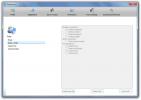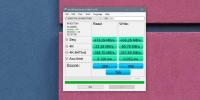Jak zamknąć uruchomione aplikacje Metro i wyczyść historię aplikacji w systemie Windows 8
Im bardziej zagłębiamy się w system Windows 8, tym więcej funkcji nas napotyka. Oprócz interfejsu Metro i platformy Immersive, Windows 8 zawiera nowy sposób obsługi aplikacji działających w tle. Aplikacje Windows 8 lub nowoczesne aplikacje interfejsu użytkownika działają w tle do momentu ich ręcznego zamknięcia. Użytkownicy Androida mogą wiedzieć, że podobna funkcja istnieje również w mobilnym systemie operacyjnym Google. Ta funkcja, Lista przełączników, jest zawarta w systemie Windows 8, dzięki czemu użytkownicy mogą szybko otwierać aplikacje metra i przełączać się między nimi. Chociaż ta funkcja pozwala użytkownikom oszczędzać czas poprzez natychmiastowe otwieranie aplikacji w razie potrzeby, z drugiej strony każda aplikacja działająca w tle sumuje się do zużycia pamięci. Cóż, jeśli masz do dyspozycji ogromną ilość pamięci RAM, może to nie powodować większych problemów, ale użytkownicy z mniejszą pamięcią mogą chcieć zapisać te zasoby na inne zadania. Aby poprawnie zamknąć aplikację Metro, system Windows 8 udostępnia dwie metody oraz opcję usunięcia historii aplikacji Metro z systemu Windows 8. Wcześniej Usman wyjaśnił, jak to zrobić automatycznie
usuń wszystkie skróty do ostatnio używanych dokumentów i elementów listy szybkiego dostępu kiedy użytkownik się wylogowuje. Poniżej wyjaśnimy, jak poprawnie zamykać aplikacje Metro i usuwać historię aplikacji Metro z Listy przełączników w systemie Windows 8.Aby zamknąć pojedynczą aplikację, system Windows 8 oferuje 2 metody. Albo możesz zamknąć działającą aplikację, chwytając ją od górnej krawędzi ekranu i przeciągając do samego końca ekranu, lub jeśli nie jest ostry i działa tylko w tle, możesz kliknąć jego miniaturkę prawym przyciskiem myszy na liście przełączników i wybrać Zamknij z kontekstu menu.

Aby usunąć historię wszystkich aktualnie uruchomionych aplikacji, a także oczyścić listę przełączników, naciśnij klawisze Win + I na klawiaturze i wybierz Więcej ustawień komputera w prawym dolnym rogu ekranu.

W lewym okienku wybierz kartę Ogólne, aby otworzyć ustawienia w prawym okienku.

W obszarze Przełączanie aplikacji możesz kliknąć przycisk Usuń historię, aby usunąć historię aplikacji i wyczyścić listę przełączników.

Kiedyś Gotowy! obok przycisku Usuń historię pojawi się komunikat, cała historia aplikacji zostanie usunięta. Możesz zweryfikować proces usuwania historii aplikacji, otwierając listę przełączników lub widok kompaktowy Menedżera zadań Windows 8.

Poszukiwanie
Najnowsze Posty
Synchronizuj dane między członkami zespołu za pomocą TeamDrive
TeamDrive to wieloplatformowe oprogramowanie do synchronizacji dany...
Co zrobić, jeśli nie widzisz aktualizacji do aplikacji Windows 10
Jeśli z niecierpliwością czekasz na system Windows 10 (data premier...
Jak znaleźć prędkość odczytu / zapisu dysku SSD w systemie Windows 10
Jakiś czas temu pokazaliśmy Ci, jak możesz sprawdź kondycję dysku S...